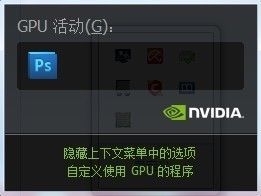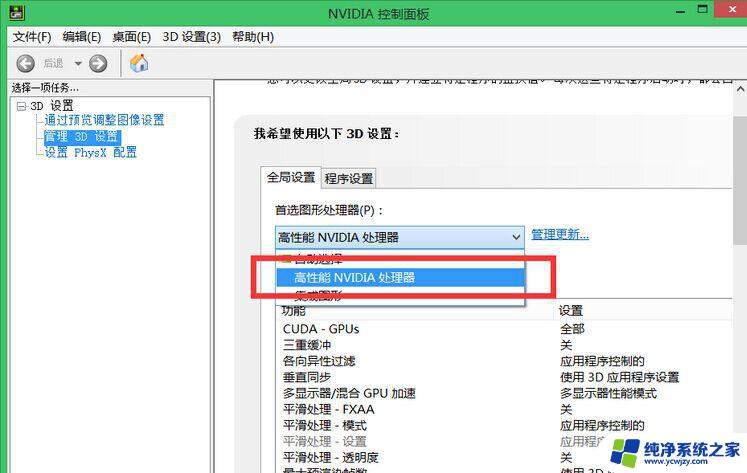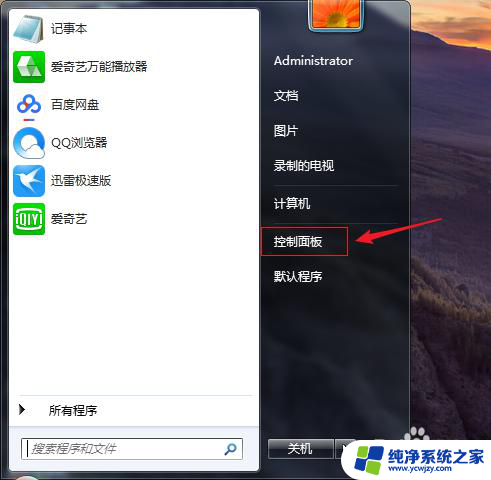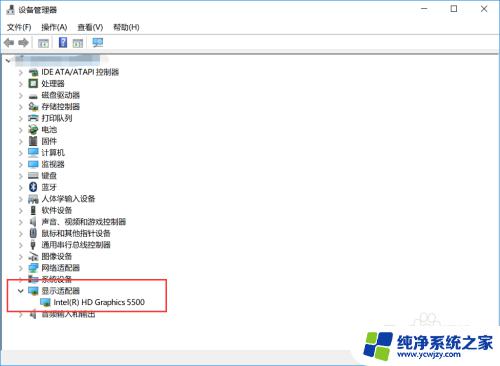联想笔记本怎么切换独立显卡 联想笔记本电脑显卡切换设置方法
更新时间:2023-11-11 18:04:50作者:jiang
联想笔记本怎么切换独立显卡,如今随着科技的迅猛发展,笔记本电脑成为了人们生活中不可或缺的重要工具,而对于一些高性能需求较高的用户来说,联想笔记本电脑的独立显卡切换设置方法成为了一项关键的操作。通过切换独立显卡,用户可以在需要时提升笔记本电脑的显卡性能,以获得更流畅的游戏体验或更高效的图形处理能力。联想笔记本电脑的显卡切换设置方法究竟是怎样的呢?下面我们将为您一一道来。
具体步骤:
1.打开电脑之后,进入电脑桌面主界面。

2.空白处点击鼠标右键,弹出一个选项界面点击NVIDIA控制面板。
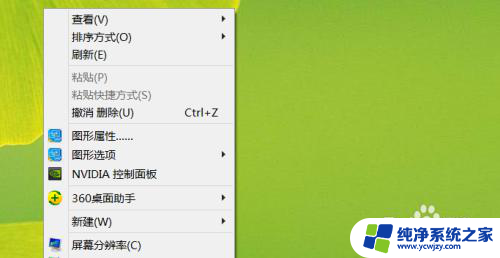
3.弹出的界面选择管理3D设置。
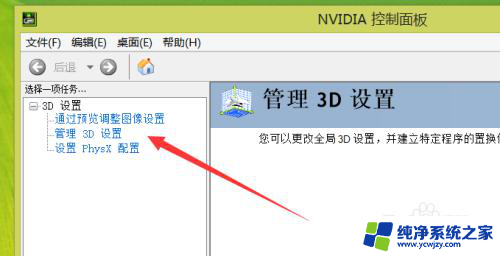
4.在首选图形处理器选项那里去设置,点击一下。
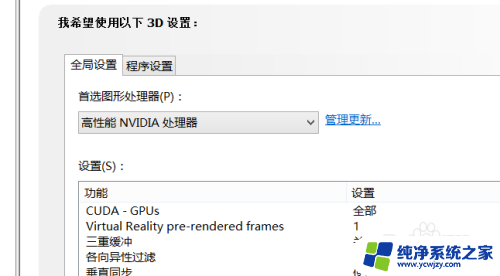
5.弹出的选项里可以选择要设置的显卡,一般选择独立显卡。根据自己的需要来选择。
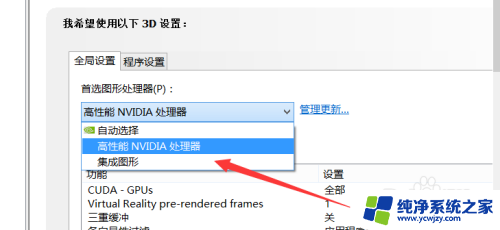
6.完成之后,界面下方出现确认界面。点击应用,这样就可以完成了。
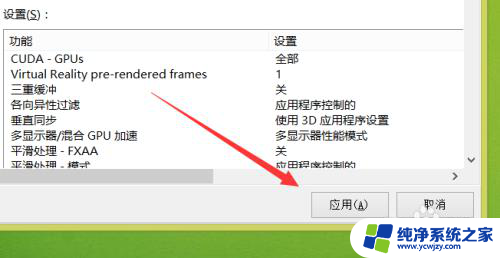
以上就是如何切换联想笔记本的独立显卡的全部内容,如果您遇到这种情况,可以按照以上方法解决,希望对您有所帮助。